Могат да възникнат ситуации, при които Bluetooth не работи на вашия лаптоп. Това се случва или след като не сте използвали адаптера дълго време, или след като сте закупили устройство, ново или втора употреба. Ако сте сигурни, че даден модел е оборудван с подходящия радиомодул, трябва да действате последователно и внимателно. След това можете да използвате прости стъпки, за да възстановите работата на адаптера за комуникация с безжични устройства.
Проверка на настройките на BIOS
Проверявайте настройките на BIOS само ако преносимият компютър е купен за дълго време или е бил изключен. Последователността на действията зависи от характеристиките и параметрите на конкретното устройство. Някои производители, като Lenovo и Sony, оборудват продуктите си с отделен хардуерен бутон за влизане в BIOS. На други устройства натиснете един от функционалните клавиши или клавишите за бърз достъп на клавиатурата. За точни инструкции за достъп до BIOS се обърнете към ръководството за потребителя на вашия продукт или към интернет.
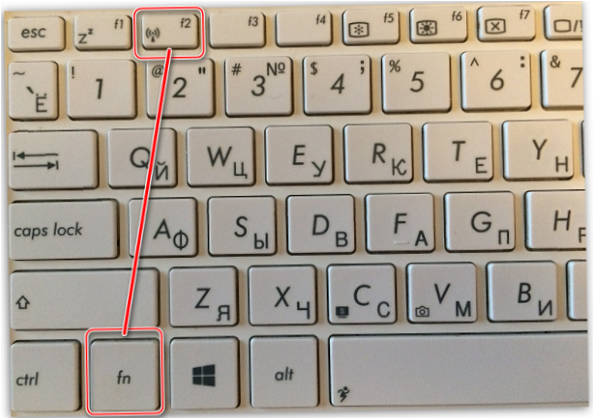
Повечето мобилни устройства имат Светодиод, който показва състоянието на радиомодула. Ако натискането на съответната комбинация от бутони не промени нищо и не активира Bluetooth, тогава не става въпрос за физическо деактивиране на адаптера.
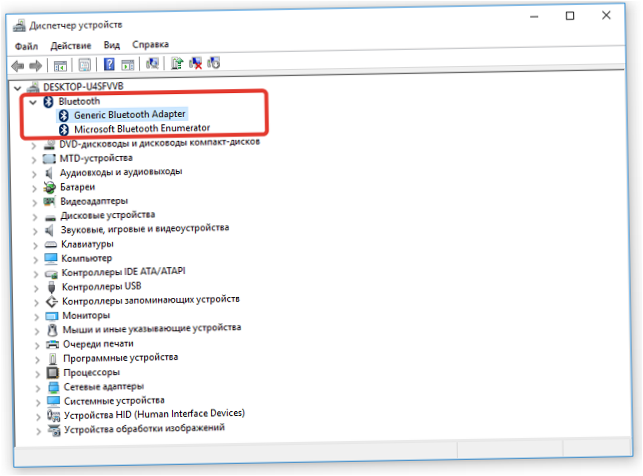
Конфигуриране на софтуера
Струва си да се помни, че адаптерът се контролира не само от системата, но и от обвивката на производителя или от модулите на операционната система. Bluetooth може да бъде деактивиран на това ниво. За да проверите състоянието му, следвайте следните стъпки.
- В Windows 7 да отидете в Start – Control Panel – Printers and Devices, да намерите тук иконата на Bluetooth модула и да проверите състоянието му, като щракнете с мишката върху иконата на компютъра. Можете да активирате модула, като изберете съответния елемент от падащото меню.
- В Windows 10 има икона на центъра за известия в дясната част на долната лента на задачите. Щракването върху него ще изведе панела с настройки. Тук трябва да деактивирате режима Plane Mode, ако той е активиран. Също така съответното поле може да се използва за управление на настройките на Bluetooth адаптера.
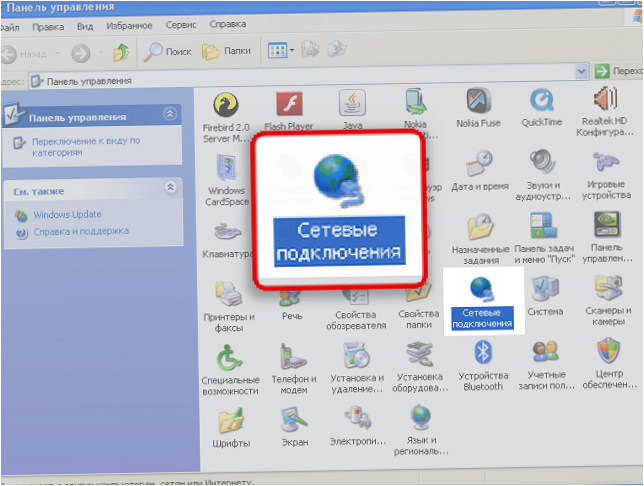
- В Windows 7 – PC щракнете върху иконата на мрежата до часовника, изберете Network and Sharing Center от менюто. След като това е направено, изберете Change Adapter Settings (Промяна на настройките на адаптера) от лявата колона.
В прозореца се показват наличните мрежови връзки. Един от тях има Синя икона. Това е мрежовата връзка Bluetooth. За да проверите състоянието му, да го включите или изключите, щракнете с мишката върху иконата на компютъра, изберете Enable (Включване) от падащото меню.
Повреда на водача
Проблемът с нефункциониращите драйвери може да се диагностицира доста лесно.
- В мениджъра на устройствата до името на Bluetooth адаптера има жълта триъгълна икона с възклицателен знак вътре.
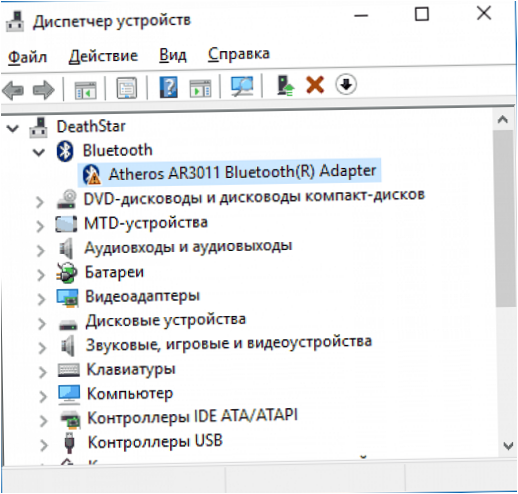
- Не е посочен адаптер, но има Неизвестно устройство.
Първото нещо, което трябва да направите Изтеглете най-новите драйвери. Можете да ги получите от уебсайта на производителя на лаптопа.
Важни! Преди това определете битовия тип на операционната система. Можете да направите това, като щракнете върху My Computer и след това върху Properties. Всички съответни данни се показват в появилия се прозорец.
На уебсайта на производителя на лаптопа има раздел „Поддръжка“. Тук ще бъдете подканени да изберете тип и бит на операционната система, да въведете името на модела или неговия уникален буквено-цифров код (ако не е намерен персонален идентификатор). Всички необходими данни са записани на бял стикер в долната част на мобилното устройство.
Преди да инсталирате новия драйвер, трябва Деактивиране на стари софтуерни модули. Деинсталиране на неуспешния адаптер или неизвестното устройство в мениджъра на устройства. Разопаковайте драйверите от архива или стартирайте инсталационния файл на драйвера. Това трябва да бъде направено като системен администратор. Ако драйверите нямат цифров подпис, но са изтеглени от уебсайта на производителя на преносимия компютър, трябва да отговорите на искането на Windows с „Install anyway“ и да поставите отметка в квадратчето „Always trust software“.
Когато инсталацията на драйвера приключи и преносимият компютър се рестартира, ако няма хардуерни проблеми, Bluetooth адаптерът ще започне да работи. Може да се наложи да проверите горните елементи, свързани с настройките на Windows.
Сериозни проблеми
Най-честият проблем, който може да доведе до неработещ Bluetooth на вашия лаптоп, е счупен. Проблемът се диагностицира просто: адаптерът не се появява в мениджъра на устройствата, не реагира изобщо на промените в настройките на BIOS или на действието на хардуерните бутони за захранване.
Единственият начин за решаване на проблема е да в специализирана работилница. Ако гаранцията на вашия лаптоп все още не е изтекла, трябва да го занесете в сервизен център. Ако потребителят има необходимите умения, може сам да закупи нов радиомодул и да го свърже с мобилното устройство.
Най-популярните лаптопи за 2019 г
Xiaomi Mi Notebook Air 13.3″ 2018
в Yandex Market
Лаптоп Lenovo ThinkPad Edge E480
в Yandex Market
Преносим компютър Acer SWIFT 3 (SF314-54G)
на Yandex Marketer
Преносим компютър Acer ASPIRE 7 (A717-71G)
на Yandex Market

Ако няма Bluetooth връзка, има няколко стъпки, които може да предприемете. Първо, проверете дали устройството, с което се опитвате да се свържете, има активирана Bluetooth функция и е видимо за други устройства. След това, рестартирайте и вашето устройство и опитайте отново да се свържете. Ако все още няма връзка, може да опитате да актуализирате софтуера на устройствата и да ги възстановите до фабричните им настройки. Ако проблемът продължава, е добра идея да се консултирате с производителя на устройството или да потърсите помощ от специалист.